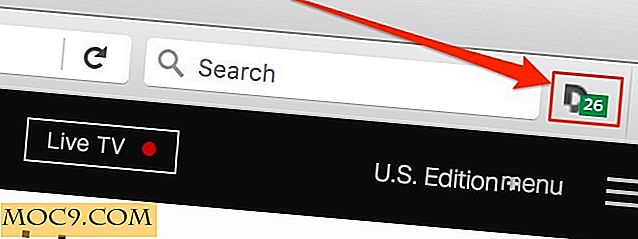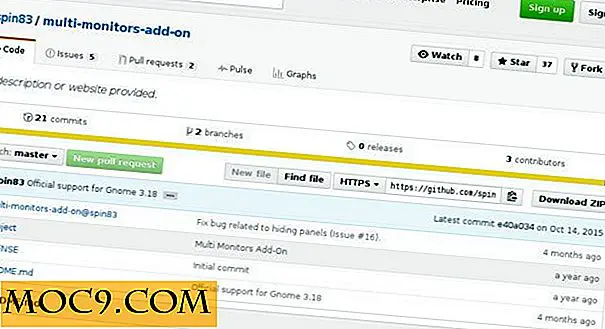Sådan deaktiveres tredjeparts cookies i Chrome og Firefox
Hvis du er mere teknisk savvy, ved du sikkert, at de fleste af de websteder, du besøger, gemmer informationer lige i din browser i form af cookies. Cookies er generelt et lille stykke nyttige data, der bruges til at spore brugernes aktivitet på hjemmesiden, til at gemme statlige oplysninger som login-sessioner, indkøbskurvsposter osv. Og endda at registrere og overføre brugernes browseraktivitet. Der er dog nogle tredjeparts cookies, der kan spore din aktivitet uden at du endda besøger webstedet. Hvis du er virkelig bekymret for dit privatliv, kan du her konfigurere din Firefox- og Chrome-browser for at deaktivere cookies fra tredjeparter.
I tilfælde af at du undrer dig, er cookies fra den første side cookies lagret af det websted, du besøger, og tredjeparts cookies er intet andet end de cookies, hvis domæne eller oprindelse er anderledes end det websted, du besøger. Da browsere behandler cookies fra første og tredjepart forskelligt, er det nemt at deaktivere cookies fra tredjepart.
Deaktiver tredjeparts cookies i Chrome
Deaktivering af tredjeparts cookies i Chrome er forholdsvis let og ligetil. Først skal du klikke på menuikonet øverst til højre og vælge indstillingen "Indstillinger" fra listen.

Ovenstående handling åbner fanen Chrome-indstillinger. Her rulle ned og klik på linket "Vis avancerede indstillinger."

Klik nu på knappen "Indholdsindstillinger" under afsnittet Beskyttelse af personlige oplysninger. Denne handling åbner vinduet Indholdsindstillinger, hvor du kan styre mange ting som cookies, billeder, javascript, plugins osv.

For at deaktivere cookies fra tredjepart skal du markere afkrydsningsfeltet "Blok tredjeparts cookies og webstedsdata" og klikke på "Udført" knappen, der vises nederst til højre i vinduet for at gemme ændringerne.

Hvis der er undtagelser, du vil placere til cookies, kan du gøre det ved at klikke på knappen "Administrer undtagelser" og tilføje domænenavne i overensstemmelse hermed.

Fra dette punkt fremviser Chrome et lille ikon i Omnibar for visuelt at angive, at Chrome-browseren blokerer tredjeparts cookies på det websted, du besøger.
![]()
Deaktiver cookies fra tredjeparter i Firefox
Hvis du vil deaktivere tredjeparts cookies i Firefox-browseren, skal du klikke på menuikonet og vælge "Options" -knappen for at åbne Firefox-valgfeltet.

Når du er åbnet, skal du navigere til fanen "Beskyttelse af personlige oplysninger" og vælge indstillingen "Brug brugerdefinerede indstillinger for historie" i rullemenuen ud for ordlyden "Firefox vil" under Historik sektionen.

Denne handling viser nogle få indstillinger for de brugerdefinerede konfigurationer. Vælg indstillingen "Aldrig" i rullemenuen ved siden af "Godkendelse af tredjeparts cookies" og klik på "Ok" knappen for at gemme ændringerne.

Ligesom i Chrome, hvis der er nogle undtagelser, du vil placere, skal du klikke på knappen "Undtagelser" og indtaste domænenavnene i overensstemmelse hermed.

Det er alt, hvad der skal gøres, og det er så nemt at deaktivere tredjeparts cookies i Firefox og Chrome.
Når det er sagt, vil du gerne se, hvilke cookies der bruges af en bestemt hjemmeside i din Chrome-browser. Du skal blot højreklikke overalt på hjemmesiden, vælge indstillingen "Inspicer element" og navigere til fanen "Ressourcer". Hvis du udvider Cookies-træet, finder du alle de cookies, der bruges af målwebstedet. Hvis du bruger Firefox, kan du finde det samme under fanen Lager i Udviklerværktøjer.

Forhåbentlig hjælper det og kommenterer nedenfor, at dele dine tanker og erfaringer med at blokere tredjeparts cookies i Chrome og Firefox.